这是一款Windows系统的远程登陆服务器桌面工具,带ping功能,如果系统自带的远程登陆工具用着不顺手,可以试一下这个远程管理工具。
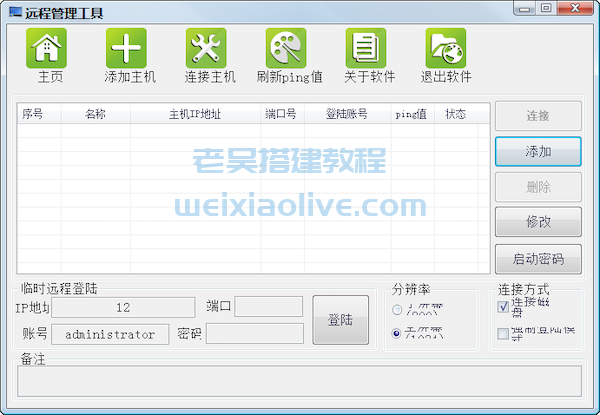
Windows系统远程登陆服务器方法:
方法一、用系统自带的远程桌面连接工具
在Windows系统中,可以使用远程桌面连接工具进行远程登录服务器。具体方法如下:
打开远程桌面连接工具。可以通过按下Win+R键打开运行框,输入“mstsc”命令来打开。
在弹出的远程桌面连接窗口中,输入要连接的服务器的IP地址或主机名。
输入用户名和密码,点击“连接”按钮。
等待连接成功后,即可在远程桌面上操作服务器。
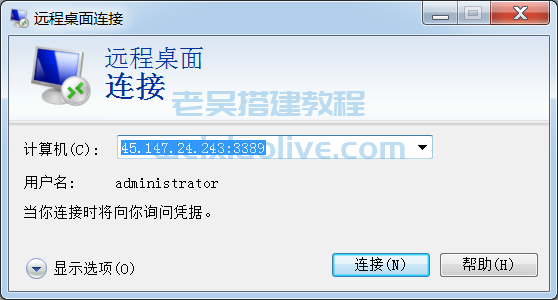
需要注意的是,远程连接服务器需要具有相应的权限,否则无法连接成功。同时,为了保证连接的安全性,建议使用虚拟专用网络(VPN)等安全连接方式。
方法二、用本文的超强远程登陆服务器桌面工具
工具下载在电脑桌面,双击运行就可以用,免安装,只需要点击添加主机:
输入IP地址;
端口,每个服务商的默认端口不一样,有些没有不用填;
登陆账号,默认都是:administrator;
登陆密码;
项目名称随便填:
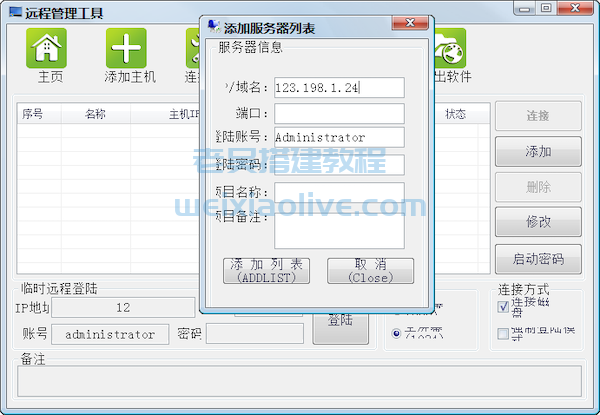
完事点添加到列表就可以,需要连接的时候点击连接主机即可。
工具获取地址:
附件为:远程登陆服务器桌面工具带ping功能,只有1M。
- 方法一、用系统自带的远程桌面连接工具
- 方法二、用本文的超强远程登陆服务器桌面工具

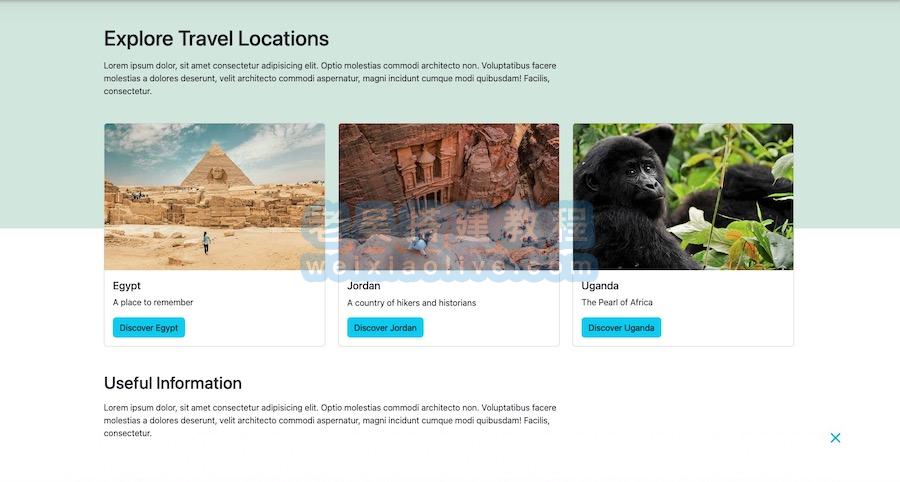

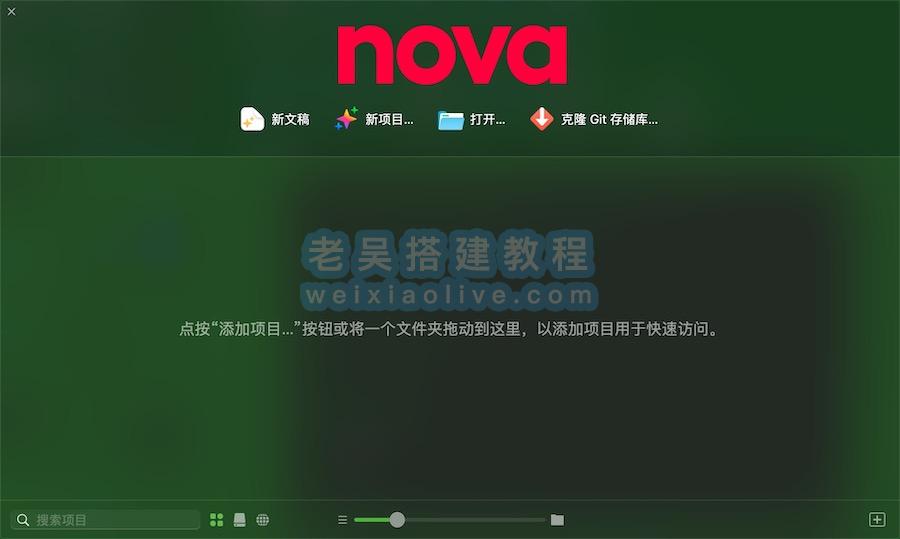
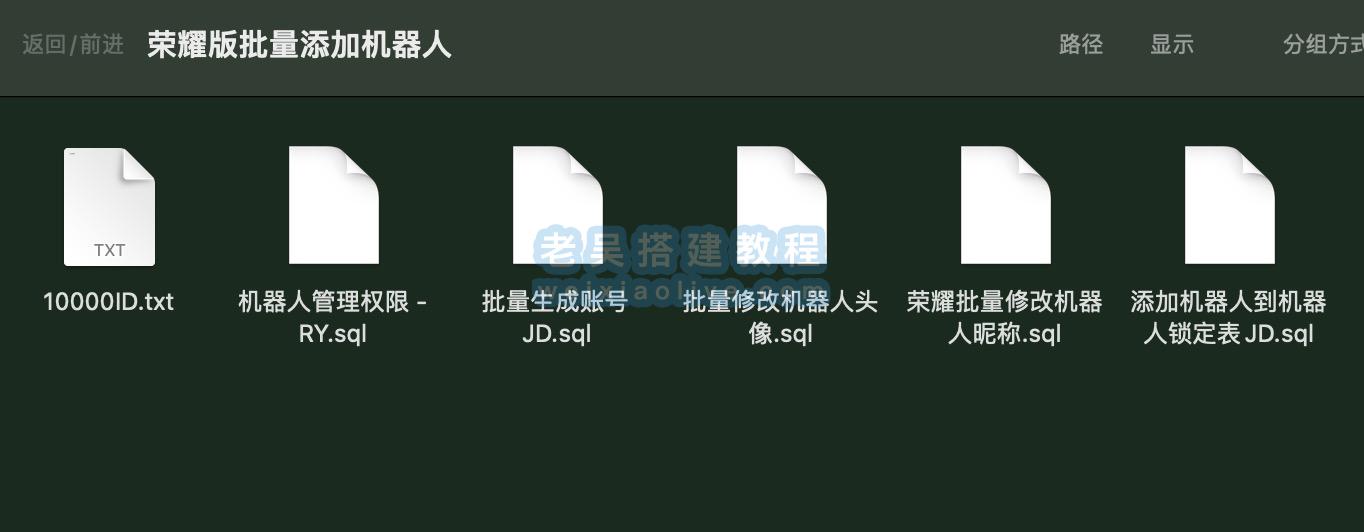
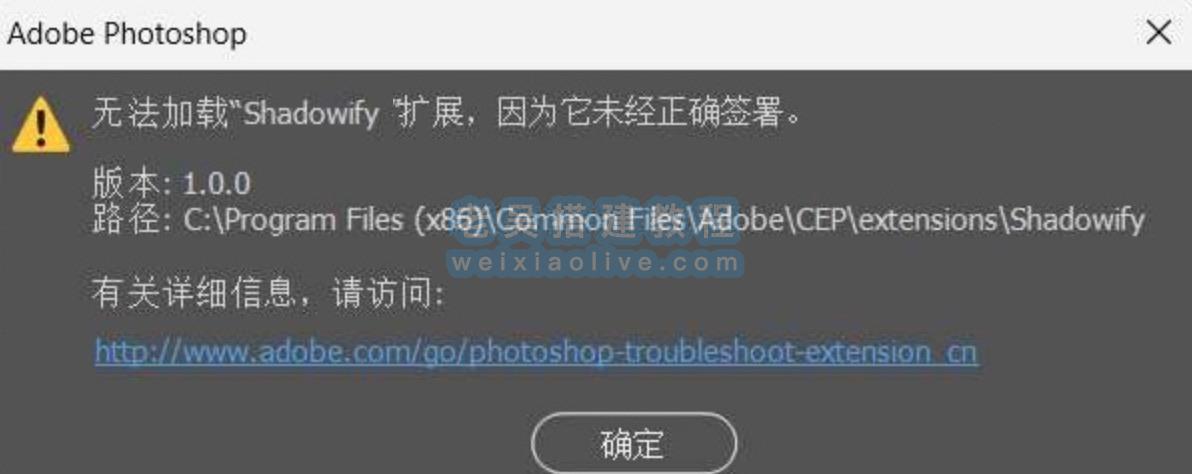

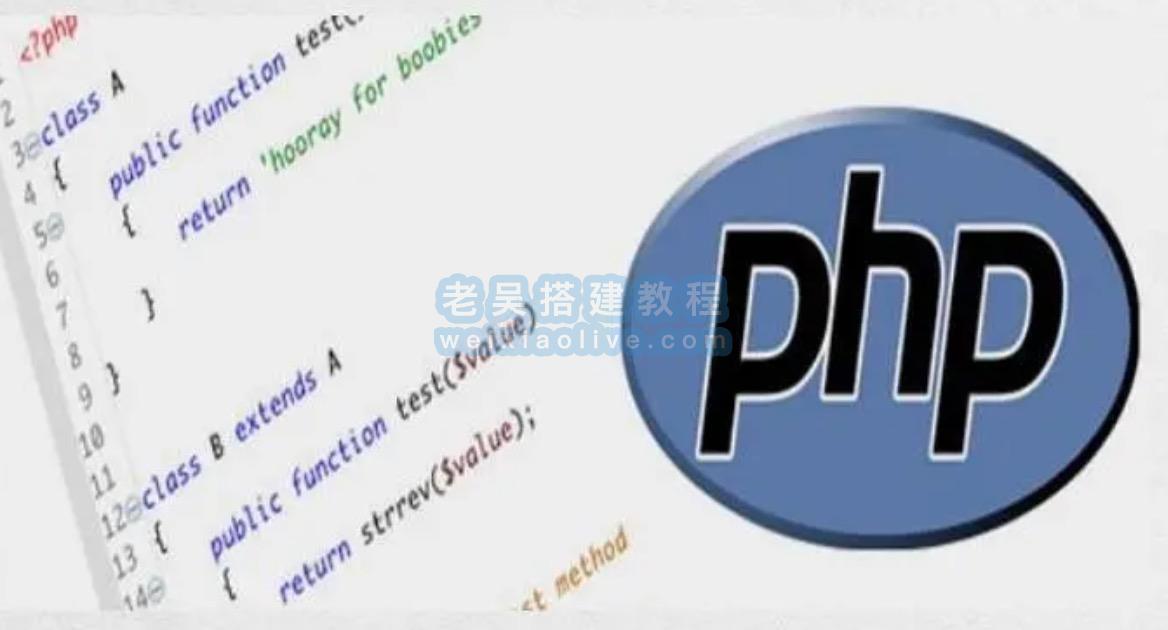
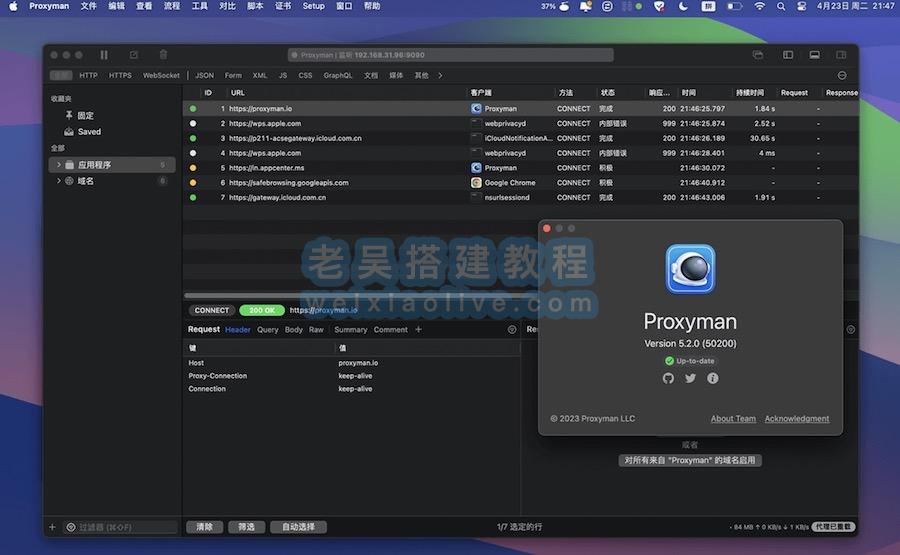















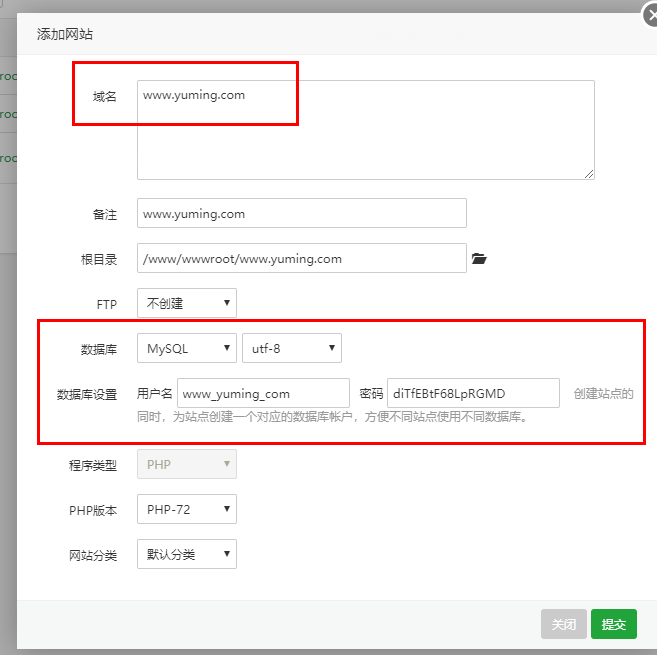
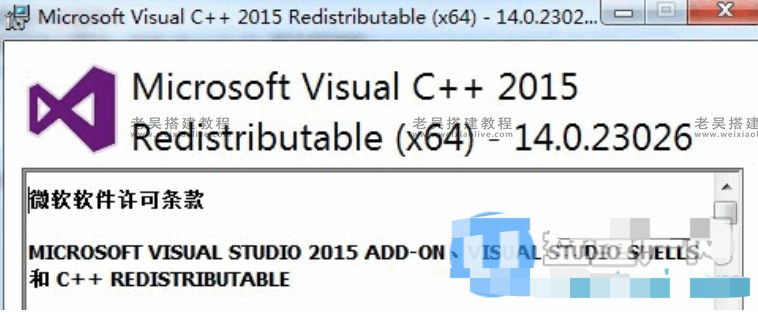
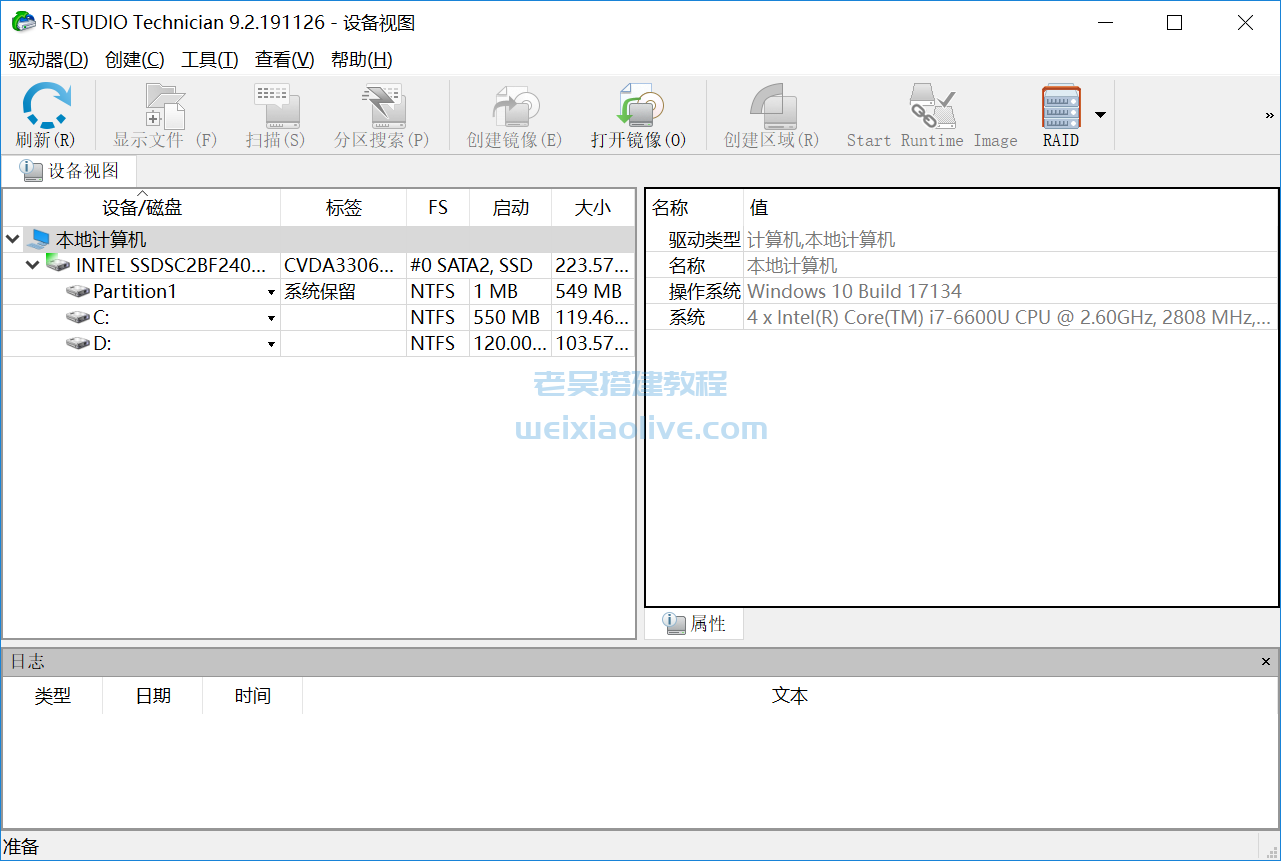
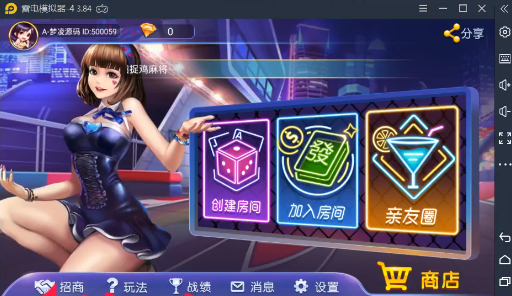
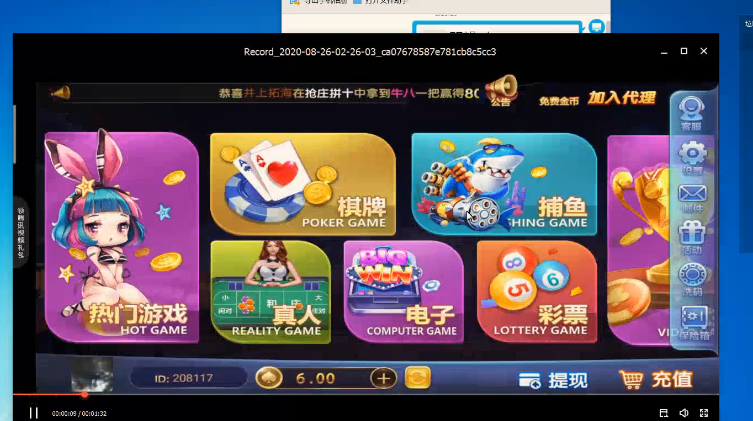
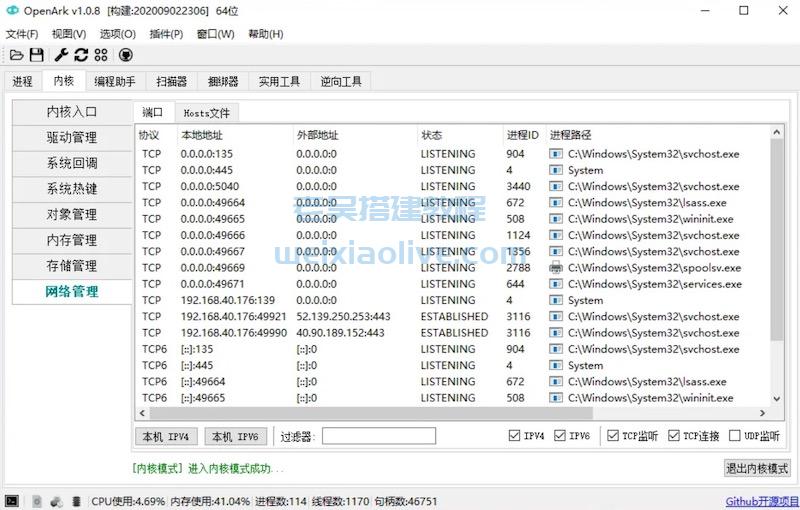
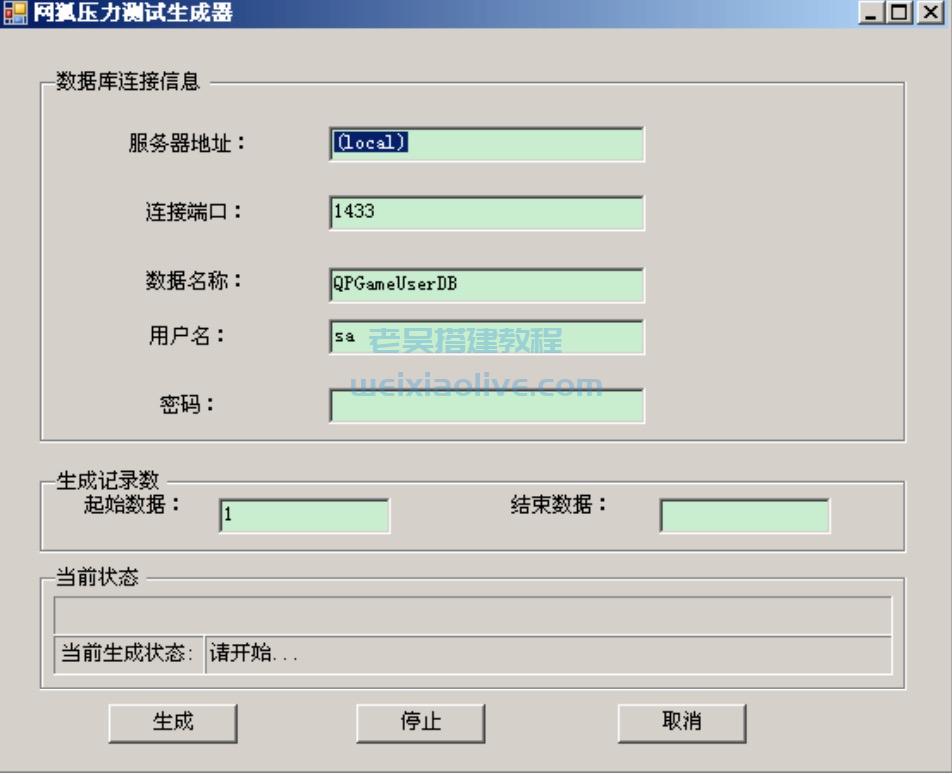

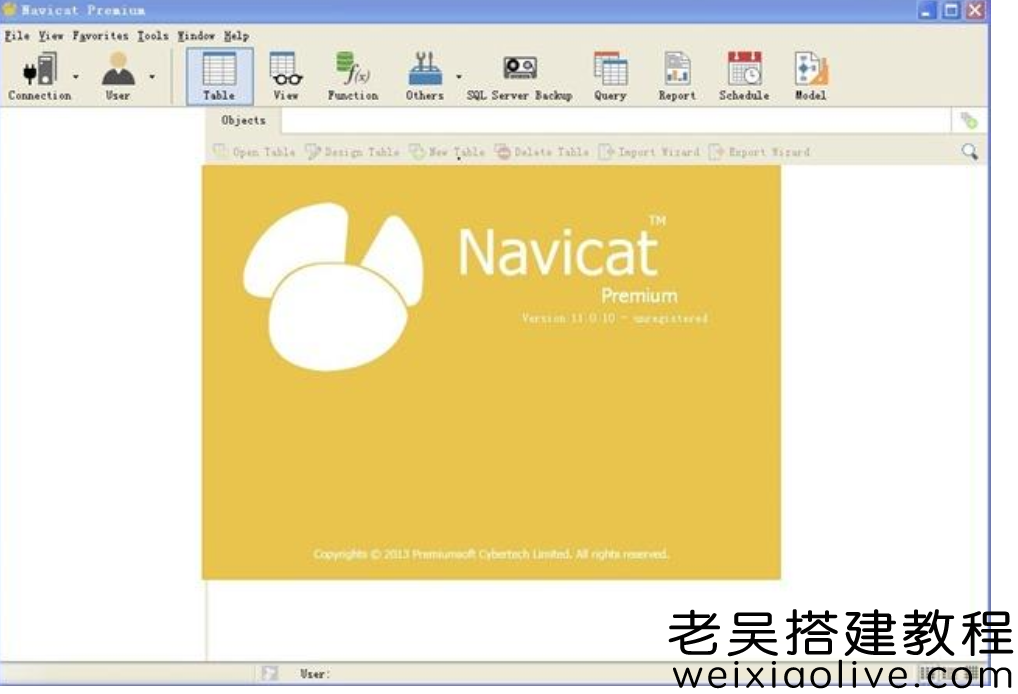
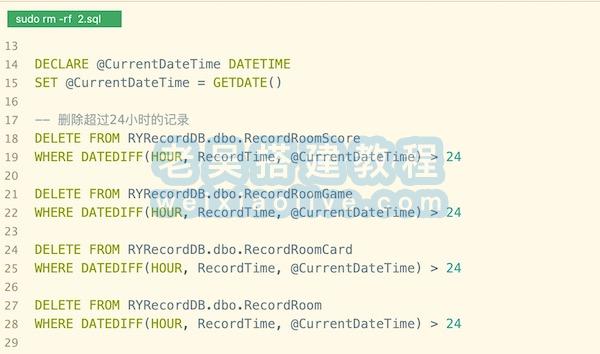


发表评论
cool
啊实打实的
好东西
3333
11111111111111111
666
5263+56++56+45966+45456++56+456
23333333
0000000
大大大大大大
还是挺好的。。。。
道可道非常道
22222222222
好东西值得收藏
99999999999999999